今週 (2017/4/11 米国時間) からいよいよ Windows 10 Creators Updateの配信が開始されました。
この配信は、さまざまな業況を見ながら順次行われていきますが、もし、自分の番まで待ちきれない、という人は、4月6日(日本)からすでに利用可能になっている Windows 10更新アシスタントを使用してマニュアルインストールをしてもよいでしょう。
このアップデートではWindows 10そのものにさまざまな機能追加が行われることはもちろん、そこに搭載されるWebブラウザーMicrosoft Edgeにも新機能が追加されます。
今回の記事では、Windows 10 Creators Updateに搭載される Microsoft Edgeの新機能について紹介します。
Windows 10 Creators UpdateでのMicrosoft Edgeの新機能
Microsoft Edgeは安全性と相互有用性、パフォーマンスの向上を中心に継続的に機能改善が行われています。具体的には、DOMパーサーやJavaScriptエンジンの性能向上であったり、低電力性能の向上、サンドボックスの機能向上といったものです。そういったものは、内側の強化であるため、なかなかユーザーの目に触れることはありませんが、着実に進化しています。こういった部分はEdge開発チームのブログで詳しく紹介されていますので、ご興味のある方はぜひこちらをご覧ください。
今回のこの記事では、「誰からも使用可能なUIを持った部分」を中心にWindows 10 Creators UpdateでMicrosoft Edgeに追加された新機能を紹介します。
タブ機能の強化
Webブラウザーにおけるタブは、いまや ユーザーがWebを閲覧するうえでの重要なUIとなっています。Webブラウザーに読み込んだWeb サイトの画面を効率的に整理できれば、コンテンツにより没頭できますし、必要な情報の入手は把握もはかどることでしょう
前回のWindows 10 Anniversary Updateで、Edgeのタブには「お気に入り」や「プレビュー」機能が追加されましたが、Windows 10 Creators Updateではさらに使い勝手を向上させるための機能が追加されています。
表示中のタブの終了と保存、そして復元
現在開いているタブをすべて閉じたあと、任意のタイミングで元通りに戻すことができます。これを行うにはMicrosoft Edgeウィンドウの左上の端から2番目の[表示中のタブを保存して閉じる] アイコンをクリックします。
表示されているタブはすべて閉じられますが、タブが表示していたWebサイトのURLは保存されており、ウィンドウ左上隅にある[保存して閉じたタブ]アイコンをクリックするとその一覧にアクセスできます。
同アイコンをクリックすると、画面の左側に保存されたWebサイトのサムネイル画像を含んだブレードが表示されます。
タブは、保存されたタイミング単位で複数のものがまとまって保存されています。
保存されたタブを再度表示するには、ブレート内のサムネイル画像をクリックします。もしくは、同じタイミングで保存されたタブを一度に戻すには 、同ブレードの右端にある[タブの復元]リンクをクリックします。
また[タブの復元]メニューの横にある […](その他) メニューをクリックするとタブのURLを [お気に入り] に追加したり、タブを他のアプリで共有したりできます。
タブのプレビューの一覧
前回のWindows 10 Anniversary Updateでは、タブがロードしているWebコンテンツのプレビューを表示する機能が追加されましたが、Windows 10 Creators Updateでは、これを一覧表示できるようになりました。
この機能を使用するには、Edgeウィンドウ内にあるタブの右端にある[タブ プレビューを表示]アイコンをクリックします。
各タブの下にプレビュー画面がサムネイル表示されます。
元に戻すには再度[タブ プレビューを表示]アイコンをクリックします。
Web-to-App のサポート
Webからアプリへのリンク(Web-to-App)をサポートするWebサイトへのリンクをクリックすると、設定アプリのWebサイトのアプリセクションで設定されているように、それぞれのアプリでそのページを開くようになりました。
Web-to-Appがどういうものであるか知りたい方は以下のドキュメントをご覧くださいませ。
ジャンプリストから直接InPrivateウィンドウへ
Internet Explorerのように、タスクバーのアイコンを右クリックした際に表示されるジャンプリストから、直接InPrivateウィンドウを開くことができるようになりました。
InPrivateウィンドウを使用すると、履歴などプライバシーに関わる情報を保護することができます。他人知られたくないWebサイトを閲覧をするときはもちろんですが、Webサイトのサービスへ、別アカウントでログインする際や、自動で認証されているアカウントの影響により操作がうまくいかないといった場合にも役に立ちます。
Webノートの機能強化
Microsoft Edgeのもっとも特徴的な機能であるWebノートに、そのアイコンの変更が示すとおり(?)ささやかですが新機能と変更が加えられています。
Webノートのメニューの位置はそれまで、画面左上に表示されていましたが、今回のアップデートでは画面右上に移動されています。
タッチによる手書きのサポート
[タッチによる手書き]メニューが追加されました。これまでも、メニューがないだけで、タッチによるWebノートの書き込みを行うことができましたが、これをオフにすることができませんでした。今回のアップデートでは、[タッチによる手書き]メニューをクリックすることで、機能のオン/オフを切り替えることができます。
ペンの色とサイズの強化
[ボールペン]や[蛍光ペン]メニューをクリックした際に選択可能な色が増え、ペン先の太さもスライダーで変更できるように強化されました。
ここで選択された内容は、前出の[タッチによる手書き]にも反映されます。
共有機能の変更
アイコンのデザインに合わせたのかどうかは定かではありませんが、Webノートの共有機能のデザインが変更になっています。
以前はWindows 8.xの“チャーム”のようなブレードがウィンドウの右側からせり出してきていましたが、今回のアップデートではダイアログボックスが表示されるようになっています。
EPUBのサポート
EdgeでEPUB形式の電子書籍ファイルがサポートされました。
EPUB用に特別にアプリケーションをインストールしなくても、直接ファイルの内容を閲覧することができます。
著作権の関係で、文面の表示された画面ショットをお見せできませんが、日本語の表示はもろろん、縦書きも問題なく表示されます。
目次、ブックマーク、検索しもちろんのこと、文章の読み上げや、
テキストのサイズや文字間隔、フォントスタイルやテーマなども柔軟に変更することができます。
EdgeのEPUB機能については、Jun Tajimaさんが詳しいレビューを書かれておりますので、ご興味のある方はぜひご覧くださいませ。
Flashコンテンツの挙動の変更
Windows 10 Creators Updateから、信頼できないFlashコンテンツは既定でブロックされており、ユーザーが明示的にプレイするまで実行されないようになりました。これにより、セキュリティ、安定性、パフォーマンスが向上し、選択した時点でFlashを実行するというオプションが選択できます。
Flashコンテンツがブロックされたときに明確にするためにURLバーはダイアログボックスが表示されます。一度、または同じサイトに戻るたびにFlashを許可するパズル アイコンをクリックします。
Microsoft EdgeにおけるFlashコンテンツの動作はWindows 10 Creators Updateで変更されています。この変更についての詳細はMicrosoft Edge Dev Blog: Extending User Control of Adobe Flash with Click-to-Run. をご覧ください。
フルカラーemojiのサポート
Microsoft Edgeでは、絵文字 (emoji)を使用しているWebサイトにフルカラーの新しくなった絵文字が既定で表示されるようになりました。
この絵文字は、Windows 10のソフトウェアキーボードなどからも入力することができます。
これら絵文字は、一般的なSNSなどでは画像で変換されて、スマートフォンなどからでもきちんと見ることができます。
API のサポート
Windows 10 Creators UpdateでEdgeがサポートしたAPIは、細かくはさまざまなものがありますが、ざっくりとは以下のとおりです。
- Ambient Light Sensor API
- Async Functions
- Brotli Compressed Data Format
- Content Security Policy Level 2
- CSS outline-offset
- Destructuring (ES6)
- H.264/AVC for RTC
- Intersection Observer
- Modules (ES6)
- Payment Request API
- RegExp Built-ins (ES6)
- SIMD
- VP8 for RTC
- WebRTC – WebRTC v1.0 API
- WebVR
これらのいくつかについては、Microsoft Edge Dev Blogに記事が投稿されているので、私が抄訳したものと合わせて紹介させていただきます。
- Microsoft EdgeでのWebRTC 1.0および相互運用可能なリアルタイム通信の紹介
- Content Security Policy Level 2 サポートの概要
- よりシンプルなWebの決済方法 : Payment Request API の紹介
- CSS Custom Properties in Microsoft Edge
Progressive Web Apps 対応は?
Progressive Web Appsへの対応は、多くの開発者が気になるところでしょう。Microsoft Edge DevelopmentのPlatform Statusで確認すると、Progressive Web Appsを構成する所要機能のいくつかのステータスが IN DEVELOPMENT (開発中)のままになっています。
しかし、これらの機能は、試験的にWindows 10 Creators UpdateのEdgeに搭載されており、検証に使用することができます。
これらの機能を試すには、アドレスバーにabout:flagsと入力して [開発者向け設定画面]を表示し、以下の該当する機能のチェックボックスにチェックをつけ、Edgeを再起動します。
拡張について
Windows 10 Creators Updateにより、Edge拡張はネイティブメッセージングを使用して、ユニバーサルWindowsプラットフォーム(UWP)アプリケーションと通信することができるようになりました。Edge拡張はChromeやFirefoxの拡張と同じネイティブメッセージングAPIを使用します。 ただし、Edgeのネイティブメッセージングホストは、Universal Windows Platformを使用して実装する必要があります。
この機能を使用すると、Webアプリケーションでは実現できないプラットフォーム固有やハードウェアリソースを利用したソリューションをUWPアプリと連携して実現することができます。
詳しくは以下のドキュメントをご参照ください。
管理者向け機能
Microsoft EdgeにはWindowsドメイン環境下で管理者が設定を一括管理するためのグループポリシーが用意されています。
Windows 10 Creators Updateにより、Microsoft Edgeには、10個の新しいグループポリシーが追加されました。
具体的には以下のものになります。
| 説明 | 設定 |
| 終了時の閲覧データ クリアを許可する | 有効にするとEdge終了時に自動で閲覧データをクリアする |
| アドレスバーのドロップダウンリスト候補を許可する | 有効にするとアドレスバーにドロップダウン候補が表示される。ネットワークトラフィックを下げたい場合はオフにする |
| Adobe Flash の Click-toRun を構成する | 有効な場合は自動再生はされない |
| 検索エンジンのカスタマイズを許可する | ユーザーが検索エンジンを変更できるかどうかを指定 |
| 追加の検索エンジンを構成する | 検索エンジンを5つまで追加可能。従業員はこれを削除できないが、いずれかを既定の検索エンジンに指定可能 |
| スタートページのロックを無効にする | ユーザーにスタートページのカスタマイズを許可するか否か |
| Microsoft Edgeで最初の実行時のWebページを開かない | 初めて Edgeを開くときに、最初の実行時のMicrosoft Webページを従業員に対して表示するかどうかを指定できます。 |
| サイトをスタートにピン留めする際にライブタイル情報の収集を Microsoft Edgeに許可しない | ユーザーがライブ タイルをスタート メニューにピン留めする際に提供するエクスペリエンスを改善するために、Microsoft Edgeがieonline.microsoft.comサービスからライブ タイルのメタデータを収集できるかどうかを指定できます。 |
| 既定の検索エンジンを設定する | 従業員の既定の検索エンジンを構成する |
| Internet ExplorerとMicrosoft Edgeの間でお気に入りの同期状態を維持する | 従業員がInternet ExplorerとMicrosoft Edgeの間でお気に入りを同期できるかどうかを指定できます。 |
その他、Microsoft Edgeに指定可能な既存のグループポリシー設定については、以下のドキュメントをご参照くださいませ。
その他
Windows 10 Creators Updateについての細かな機能追加や修正、変更については、Microsoft Edge DevelopmentのChangelogで確認することができますので、Edgeの変化についてより詳しく知りたい方はぜひアクセスしてみてください。
また、Windows マシンをお持ちでない方は、ぜひ無償の検証用仮想マシンやリモート環境をお試しください。







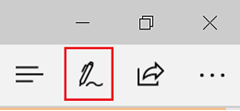








![image[3] image[3]](/wp-content/uploads/2017/04/image3_thumb.png)





